W10系统其实是W7系统和W8系统的融合升级版,W10解决了W8没有菜单栏的问题,回归的开始菜单栏和W7系统相似,且做出了改进升级,此外,W0界面融合了W8系统精美特性,保持开始屏幕界面,触屏设备或者平板也可以轻松使用。w7系统升级到w10系统的操作并不难,那到底怎么将w7系统升级到w10系统呢?接下来小编将会给出详细的教程帮助你完成。
工具/材料:
系统版本:Windows 7
品牌型号:华硕天选3
软件版本:小白一键重装系统最新版
方法 / 步骤:
1、进入到Win7系统?的【控制面板】当中。

2、找到【系统和安全】选项点击
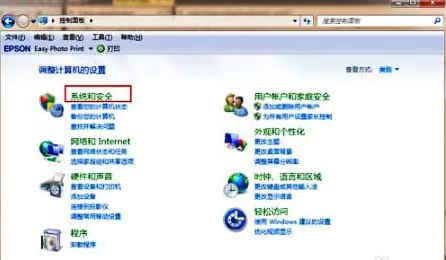
3、在该页面中找到并点击【检测更新】

4、在检测到的更新包中选择Win10,单击【更新】
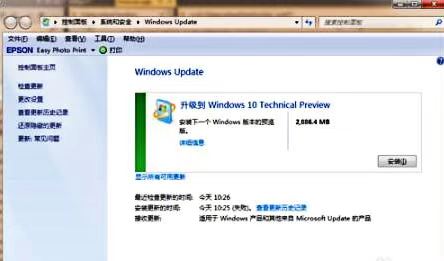
5、下载完成升级安装包后,重启电脑
6、重启后回到如图界面,根据系统提示即可完成W7升级至w10系统。

总结:
1、进入【控制面板】
2、点击进入【系统和安全】
3、点击【检测更新】
4、在检测中选择win10个更新包,单击【更新】
5、下载完成安装包升级后重启电脑
6、重启电脑后回到之前页面,根据系统提示操作